한국정보기술연구원에서 인프라 과정을 수강한지 어느덧 2주가 지났습니다.쉽지 않은 도전이라고 생각했는데 정말 쉽지 않았어요.중간에 포기하지 않고 꼭 만족할 수 있는 결과를 얻겠다고 다짐합니다. 하하:)
현재 OS에 대해 공부하고 있습니다. 그 중에서 가장 먼저 리눅스에 대해 알아보겠습니다.리눅스는 현재 OS 중 가장 활용 비중이 높은 운영체제라고 보시면 되는데요.
Linux를 설치하기 전에 기본 프로그램인 [VMware workstation] 설치에 대해 알려드립니다.보통 하나의 컴퓨터에 하나의 운영 체제를 설치할 수 있습니다.하지만 ‘VMware’라는 가상 머신을 통해 한 컴퓨터로 여러 운영체제를 운영할 수 있습니다.
VMware 설치 방법은 간단한 작업이니 잘 보고 따라오세요!
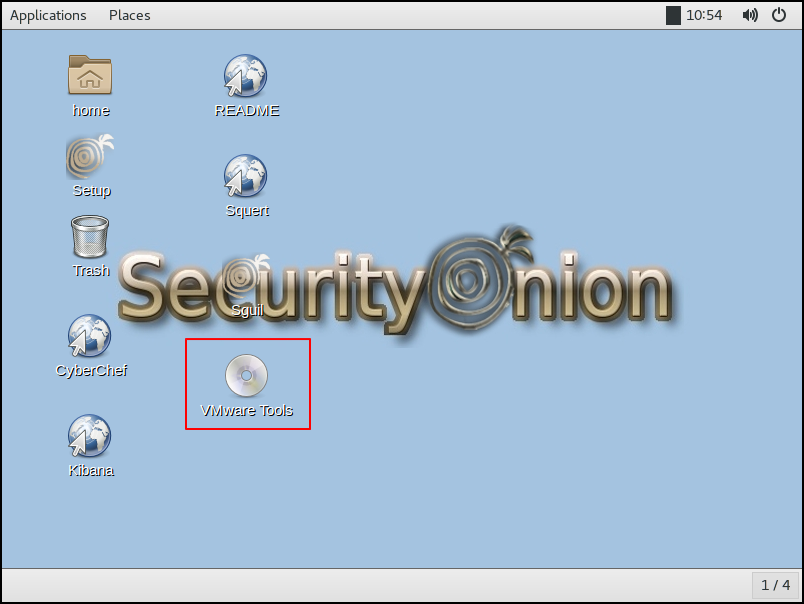
- 가지고 계신 VMware-work station-full-16.1.0 파일을 실행합니다.

2. Next 눌러주세요.
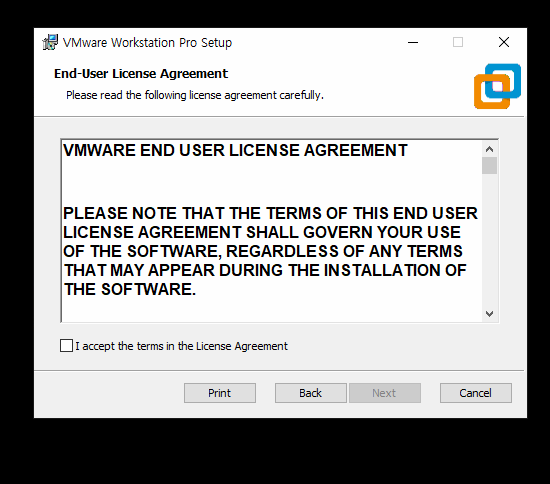
3. 라이선스에 동의 체크하고 Next를 눌러주세요.
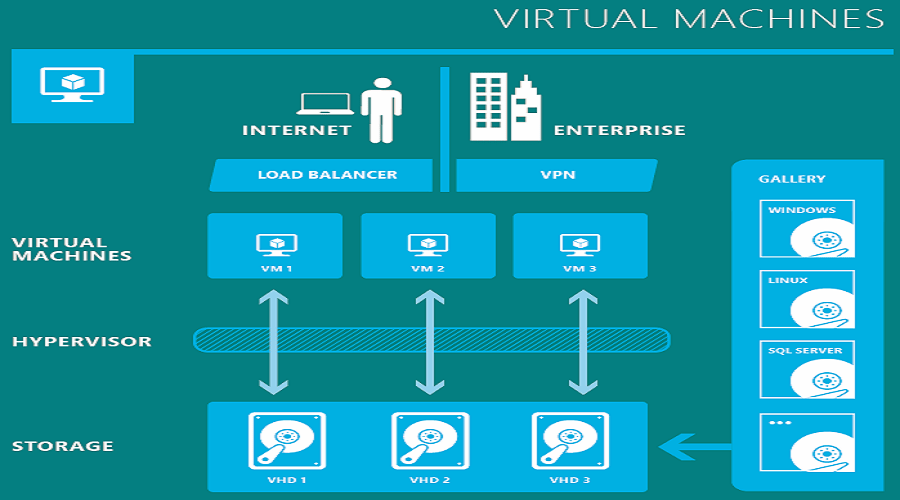
4. 경로 부분은 본인이 기억할 수 있는 곳으로 지정하는 것이 좋습니다.
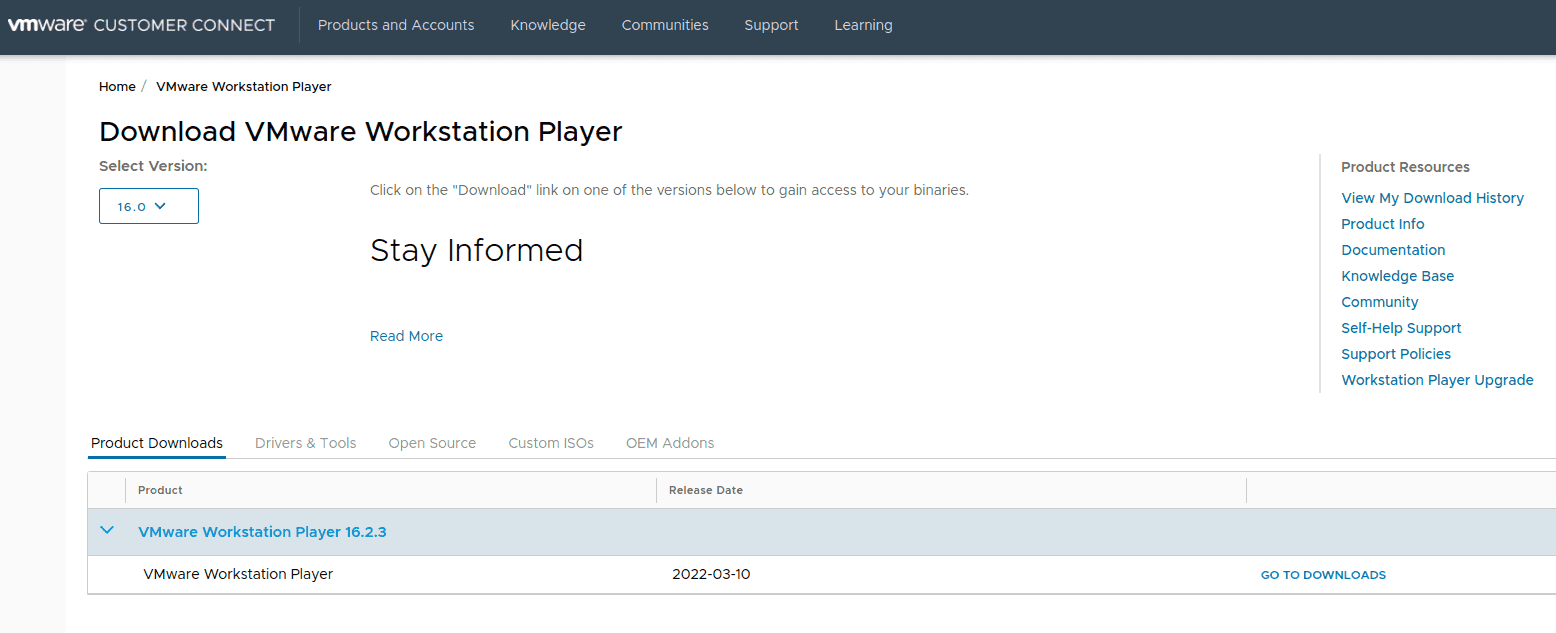
5. 나는 ‘util’이라는 폴더를 만들어 기억하기 쉽도록 따로 저장할 예정입니다.
6. 가볍게 Next를 눌러주세요.
7. 파일 실행 시 업데이트를 확인할지, 고객 향상 프로그램에 참여할지 묻는 화면인데, 저는 따로 체크하지 않고 진행합니다(굳이 제 정보를 제공할 필요는 없기 때문에).
8. 데스크톱/시작 메뉴에 단축 아이콘을 설정할지 묻는 창인데 클릭하지 않으셔도 됩니다.
9. 설정이 다 끝났으니 Install 버튼 누르시고
10. 설치하시는 동안 잠시만 기다려주시면…
11. 이렇게 설치가 완료되었습니다. Finish 버튼을 눌러주세요.
데스크톱에 이렇게 vware workstation 아이콘이 생성되었는지 확인할 수 있습니다.리눅스를 시작하기 위한 가장 기초적인 과정이라고 할 수 있습니다.이번에는 Linux 설치 방법과 함께 돌아옵니다.안녕~